Jak tisknout čáry mřížky a záhlaví řádků a sloupců v aplikaci Excel

Mřížky a nadpisy řádků a sloupců mohou být užitečné při prohlížení dat na listech v aplikaci Excel. Ukážeme, jak zapnout několik nastavení, aby se zobrazily řádky mřížky a nadpisy řádků a sloupců na tištěných listech.
Tisknout mřížku
Otevřete sešit a vyberte pracovní list, pro který chcete vytisknout mřížky . Klepněte na kartu "Rozvržení stránky"
POZNÁMKA: Tato možnost je specifická pro každý list ve vašem sešitu.
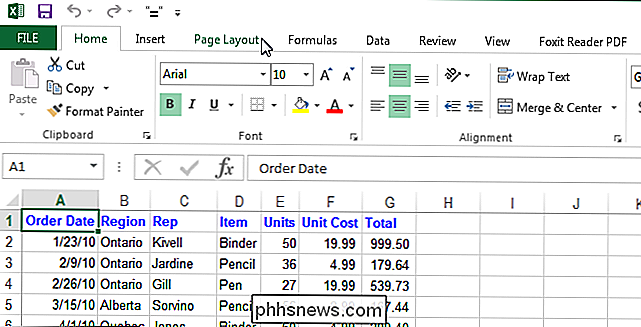
V části Možnosti listu zaškrtněte políčko "Tisknout" pod "Mřížky". zaškrtněte políčko
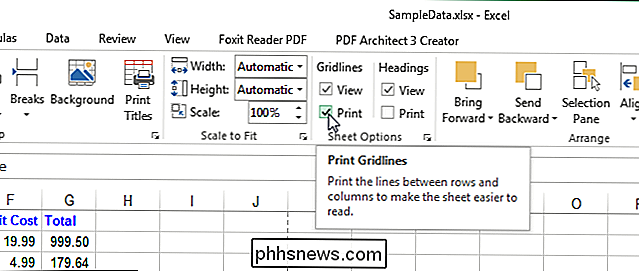
Volba "Tisková mřížka" se týká pouze aktuálního sešitu a je nastavena samostatně pro každý list ve vašem sešitu. Stav volby (zapnuto nebo vypnuto) pro každý list je uložen se sešitem
Můžete také změnit barvu mřížky.
Řádek tisku a záhlaví sloupců
Ve výchozím nastavení aplikace Excel vytiskněte záhlaví řádků a sloupců, které vidíte na obrazovce.
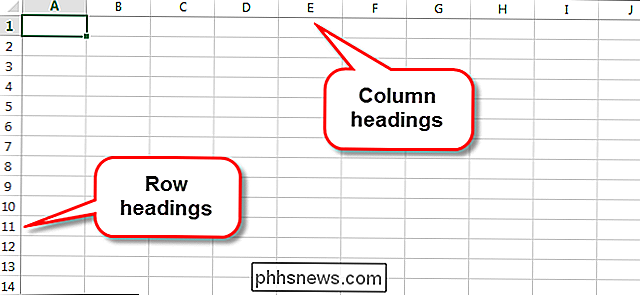
Otevřete požadovaný sešit a klepněte na kartu v dolní části listu, pro který chcete vytisknout záhlaví řádků a sloupců.
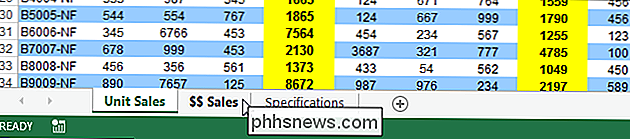
Klikněte na kartu "Rozvržení stránky", pokud je to
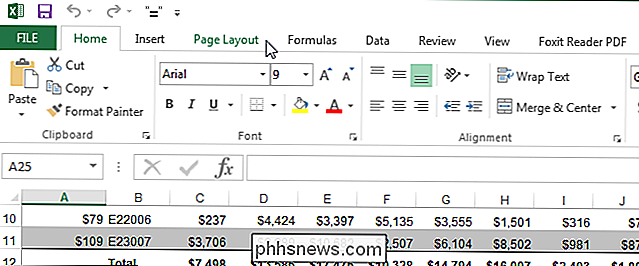
V poli "Možnosti listu" zaškrtněte políčko "Tisk" v poli "Nadpisy", takže v poli je zaškrtnuto.
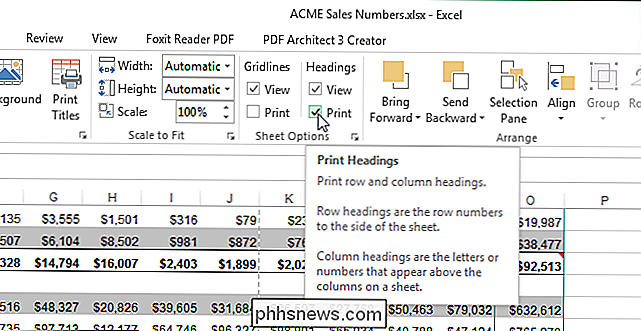
Stejně jako možnost "Tisknout mřížky" možnost "Print Headings" ovlivňuje pouze aktuálně aktivní list v aktuálním sešitu. Chcete-li vytisknout záhlaví řádků a sloupců pro jiné listy ve vašem sešitu, vyberte každý list a zapněte tuto volbu

5 Nejlepších bezplatných her pro iPhone (které jsou ve skutečnosti zdarma)
Hry "Freemium", jak jsou nyní kolektivně odkazovány, jsou mor v obchodech všech typů, ať už je to Apple iTunes, Google Play nebo dokonce i obchod se systémem Windows. Lampooned v epizodě South Park "Freemium Is Not Free", hry jako Simpsons: Tapped Out byly aktivovány a vědomě vytvářely scénáře skeneru Skinner, hrát hru "zdarma", jen aby zjistili, že jejich schopnost vyrovnat nebo přidat nové položky byla uzamčena pod plátnem pro hry v měně.

Použijte "Odeslat do" pro snadné přenesení souborů do zařízení Android
Nabídka "Odeslat do" byla od verze Windows 95; tak dlouho to mohlo zapomínat mnoho uživatelů. Možná to nevíte, ale můžete použít funkci "Odeslat do", abyste mohli chytře přenášet soubory do zařízení Android. Co tím myslíme "inteligentně"? Používáte-li pro odesílání souborů do telefonu nebo tabletu Android soubory "Odeslat do", nebudou jednoduše umístěny do kořenové složky vašeho úložiště.



